手机连接不上WiFi:全面解析与解决指南
在数字化时代,无线网络(WiFi)已成为我们日常生活中不可或缺的一部分,无论是工作、学习还是娱乐,都高度依赖于稳定且快速的互联网连接,偶尔我们会遇到手机无法连接到WiFi的情况,这不仅影响了日常体验,还可能带来不便和困扰,本文将深入探讨手机连接不上WiFi的各种可能原因,并提供详尽的解决策略,帮助您快速恢复网络连接。
常见原因分析及解决方法
密码错误
- 问题描述:这是最常见的原因之一,如果输入的WiFi密码不正确,手机自然无法连接到网络。
- 解决方法:重新确认密码是否正确,包括大小写、特殊字符等,如果忘记了密码,可以通过重置路由器来重新设置。
信号弱
- 问题描述:WiFi信号受到距离、障碍物(如墙壁)或信号干扰(如微波炉、无线电话)的影响而变弱。
- 解决方法:尝试将手机靠近路由器,减少信号衰减;调整路由器的位置,避免放置在信号干扰源附近;考虑升级更高效的路由器或调整路由器天线方向以优化信号覆盖。
IP地址冲突
- 问题描述:当多个设备使用相同的IP地址时,可能会导致连接问题。
- 解决方法:重新启动路由器和手机,让设备重新获取IP地址;在路由器的管理界面中检查并分配静态IP地址给设备。
MAC地址过滤
- 问题描述:部分路由器支持MAC地址过滤功能,如果手机的MAC地址未被允许访问网络,则无法连接。
- 解决方法:登录路由器管理界面,检查是否启用了MAC地址过滤,并添加手机的MAC地址到允许列表中。
网络配置问题
- 问题描述:路由器或手机网络设置错误可能导致连接失败。
- 解决方法:检查路由器的IP分配、DNS设置等是否正确;在手机设置中,选择“忘记网络”后重新连接,确保选择正确的SSID和输入正确的密码。
软件或系统问题
- 问题描述:手机操作系统或WiFi驱动存在问题,可能导致连接不稳定或完全无法连接。
- 解决方法:更新手机操作系统至最新版本;重启路由器和手机;如果问题依旧,考虑恢复出厂设置(注意备份重要数据)。
第三方应用干扰
- 问题描述:某些第三方应用可能会干扰WiFi连接,如VPN服务、网络管理工具等。
- 解决方法:暂时禁用这些应用,观察是否影响WiFi连接;调整相关应用设置或卸载不必要的网络管理应用。
高级排查与解决步骤
如果上述方法均未能解决问题,可能需要更深入的排查:
- 检查路由器状态:登录路由器管理界面,查看路由器的工作状态、信号强度、连接设备数量等,判断是否存在硬件故障或配置错误。
- 重启网络设备:彻底断电重启路由器和调制解调器(如果可能),有时这能清除潜在的故障或缓存问题。
- 联系网络服务提供商:如果以上步骤均无效,可能是宽带服务本身存在问题,联系ISP寻求帮助是最直接的方式。
- 使用其他设备测试:用另一台手机或电脑尝试连接同一WiFi,以判断问题是出在路由器还是手机。
- 专业维修:若怀疑手机硬件故障(如WiFi模块损坏),建议送至专业维修中心检测维修。
预防措施与建议
为了避免未来再次遇到类似问题,建议采取以下预防措施:
- 定期更新路由器固件和操作系统,保持设备安全且性能最佳。
- 避免将路由器放置在信号干扰源附近。
- 定期重启路由器,清理不必要的缓存和配置。
- 使用强密码并定期更换WiFi密码,启用WPA2等安全协议保护网络安全。
- 定期检查网络设置,确保没有未经授权的访问或异常活动。
- 对于重要数据,定期备份至云存储或外部存储设备。
手机连接不上WiFi的问题可能由多种原因引起,从简单的密码错误到复杂的网络配置错误或硬件故障,通过逐一排查并尝试上述解决方案,大多数问题都能得到有效解决,保持耐心和细心是解决问题的关键,同时采取预防措施可以减少未来遇到的麻烦,希望本文能为您解决手机连接WiFi的问题提供实质性的帮助。
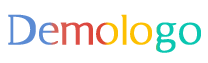






 京公网安备11000000000001号
京公网安备11000000000001号 京ICP备11000001号
京ICP备11000001号
还没有评论,来说两句吧...